A múlt hét elején a Microsoft megkezdte a Windows 11 Insider build 22563 bevezetését a fejlesztői csatornán. A frissítés egy csomó új funkciót hozott, beleértve a táblagépre optimalizált tálcát és a Windows 11 widgetek fejlesztéseit. Azonban az egyik figyelmen kívül hagyott gyakorlati változás, amelyet a Microsoft ebben a buildben végzett, az új Bluetooth gyorsbeállítások menü. A párosított eszközök közötti váltáshoz már nem kell megnyitnia a Beállításokat. Tehát ebben a cikkben elmagyaráztuk, hogyan lehet most engedélyezni az új Bluetooth menüt a Windows 11 Dev Insider buildekben.
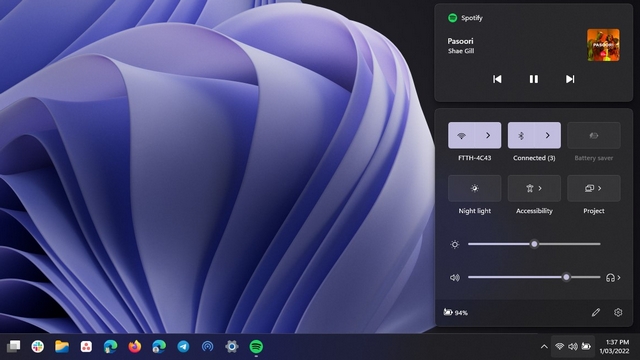 Régi (L) vs új (R) Bluetooth gyorsbeállítások opció a Windows 11 rendszerben
Régi (L) vs új (R) Bluetooth gyorsbeállítások opció a Windows 11 rendszerben
A Windows 11 gyorsbeállítási paneljén található új Bluetooth menü megkönnyíti a Bluetooth-eszközök kezelését. A Wi-Fi kapcsoló mai működéséhez hasonlóan többé nem kell mélyen belemerülnie a Beállítások alkalmazásba a Bluetooth-eszközök csatlakoztatásához, leválasztásához vagy az akkumulátor töltöttségi szintjének ellenőrzéséhez.
Az új Bluetooth Gyorsbeállítások menüben két dedikált szakaszt fog látni – a párosított eszközöket és a nem párosított eszközöket. Ez most hatalmas előrelépés a jelenlegi megvalósításhoz képest, ahol csak a Bluetooth be-/kikapcsoló kapcsolója van a gyorsbeállítások panelen.
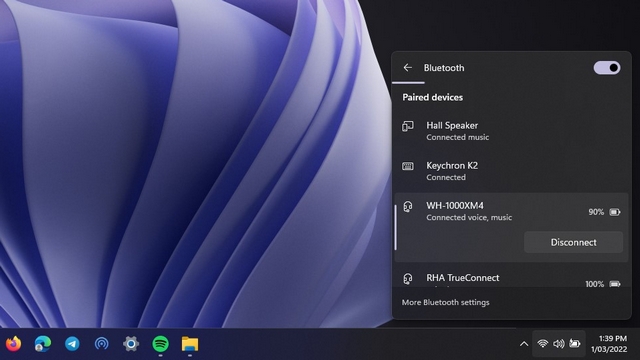
1. Szüksége lesz az Albacore Twitter-felhasználójának ViveTool-jára, hogy engedélyezze az új Bluetooth menüt a gyorsbeállításokban. Ha nincs ViveTool a Windows 11 számítógépén, letöltheti a ViveTool legújabb kiadását a GitHubról.
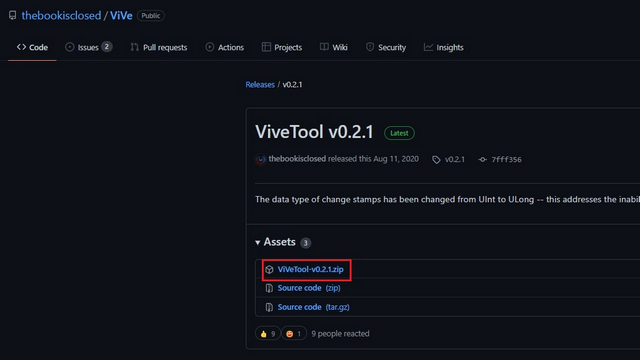
2. A következő lépésben kattintson a jobb gombbal a ZIP-fájlra, és válassza ki a helyi menü „Összes kibontása” opcióját a ViveTool fájlok kibontásához.
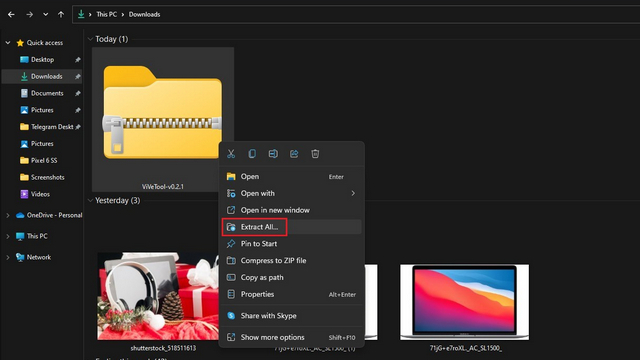
3. Most kattintson a „Tallózás” gombra a célmappa módosításához.
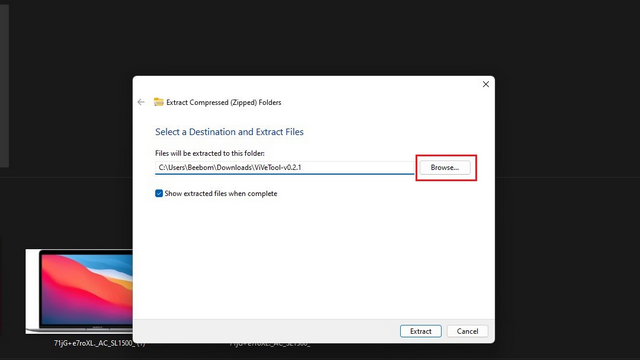
4. A fájlválasztó felületen állítsa be a Windows -> System32-t célként, és kattintson a „Mappa kiválasztása” gombra.
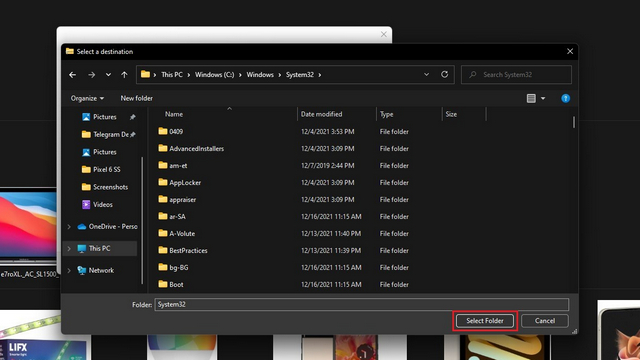
5. Kattintson a „Kivonat” gombra a ViveTool fájlok System32 mappába helyezéséhez.
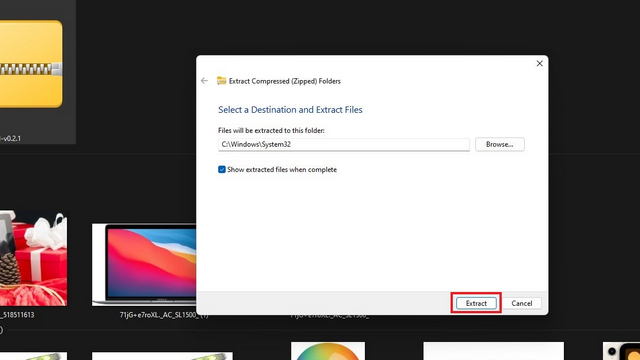
6. Most már beállította a ViveTool-t, és adminisztrátori jogosultságokkal futtathatja a ViveTool parancsokat a parancssoron keresztül. Nyomja meg a Windows billentyűt, írja be a „cmd” kifejezést a felső keresősávba, és kattintson a „Futtatás rendszergazdaként” gombra a jobb oldali ablaktáblában egy új, emelt szintű parancssor ablak megnyitásához.

7. Futtassa a következő parancsokat a parancssor ablakában, és indítsa újra a Windows 11 rendszerű gépet. Az újraindítás után megjelenik az új Bluetooth menü.
vivetool addconfig 35221101 2 vivetool addconfig 29881313 2
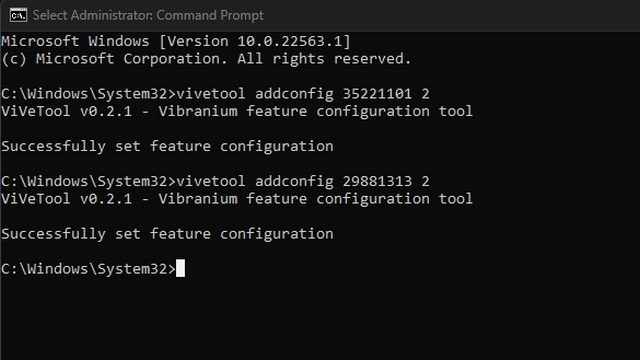
8. Ha vissza szeretne térni a régi Bluetooth menühöz, futtassa a következő parancsokat, és indítsa újra a számítógépet.
vivetool delconfig 35221101 2 vivetool delconfig 29881313 2
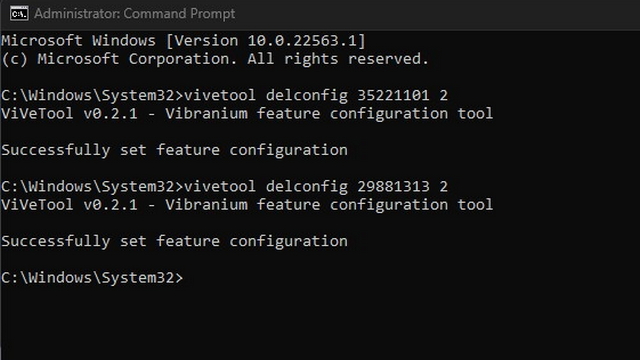
Az új Bluetooth menü kényelmes kiegészítője a Windows 11-nek. Nincs szükség a Beállítások megnyitására a Bluetooth-eszközök közötti váltáshoz. Bár jelenleg csak a bennfentesek számára érhető el, számíthatunk arra, hogy a Microsoft beépíti a funkciót a következő jelentős Windows 11 kiadásba. Eközben az új ablakos Alt+Tab váltót is most azonnal engedélyezheti. Amíg itt van, ne felejtse el átnézni a Windows 11 legjobb rejtett funkcióinak listáját, hogy a legtöbbet hozza ki az operációs rendszerből.

